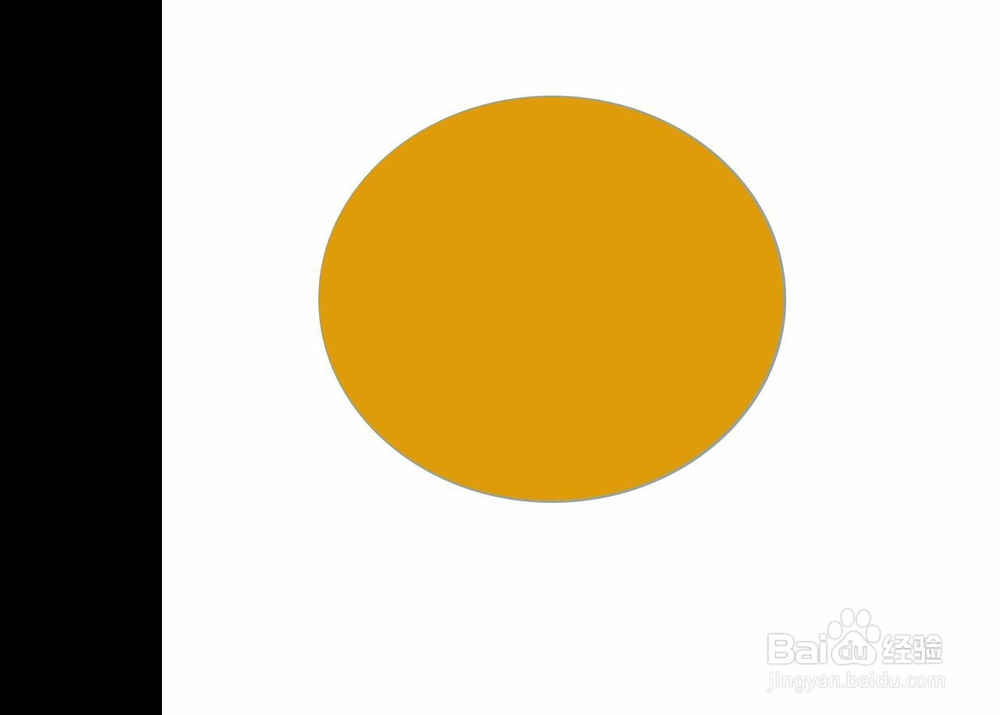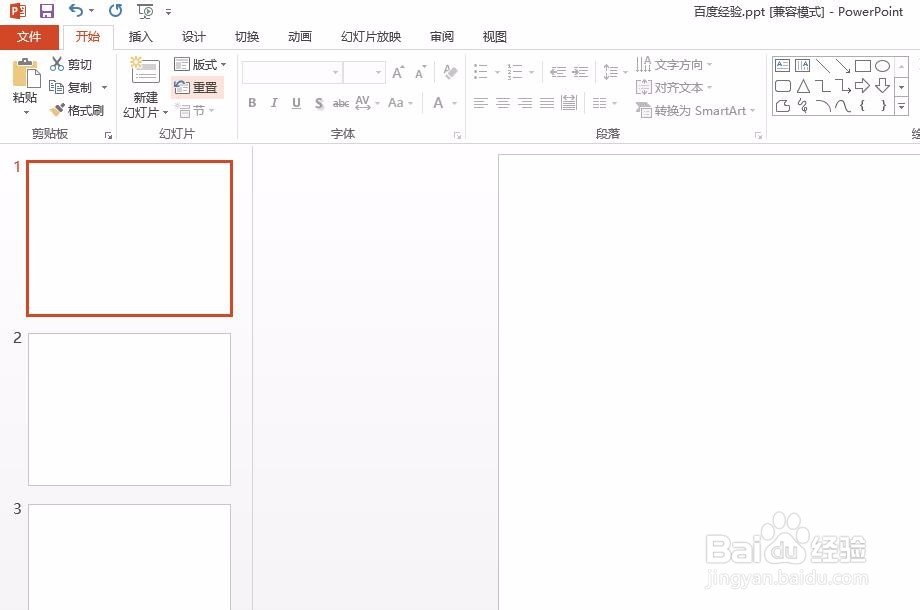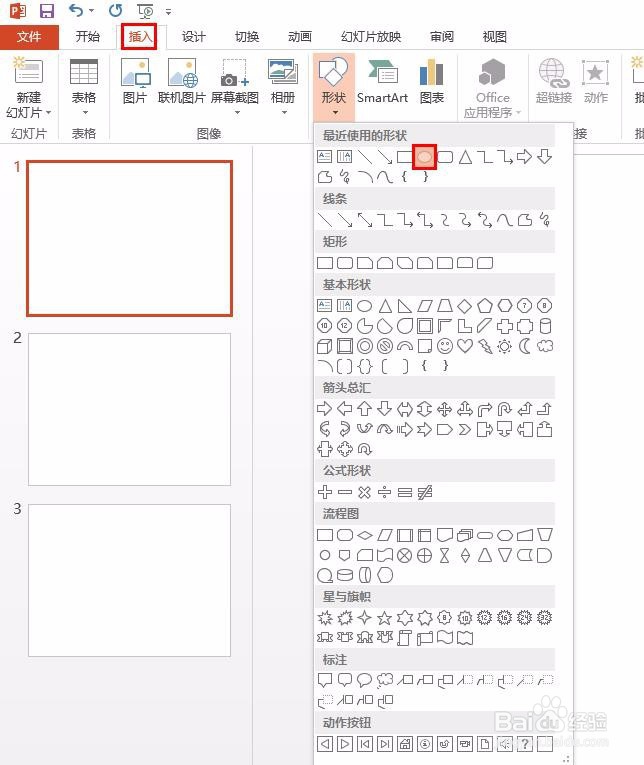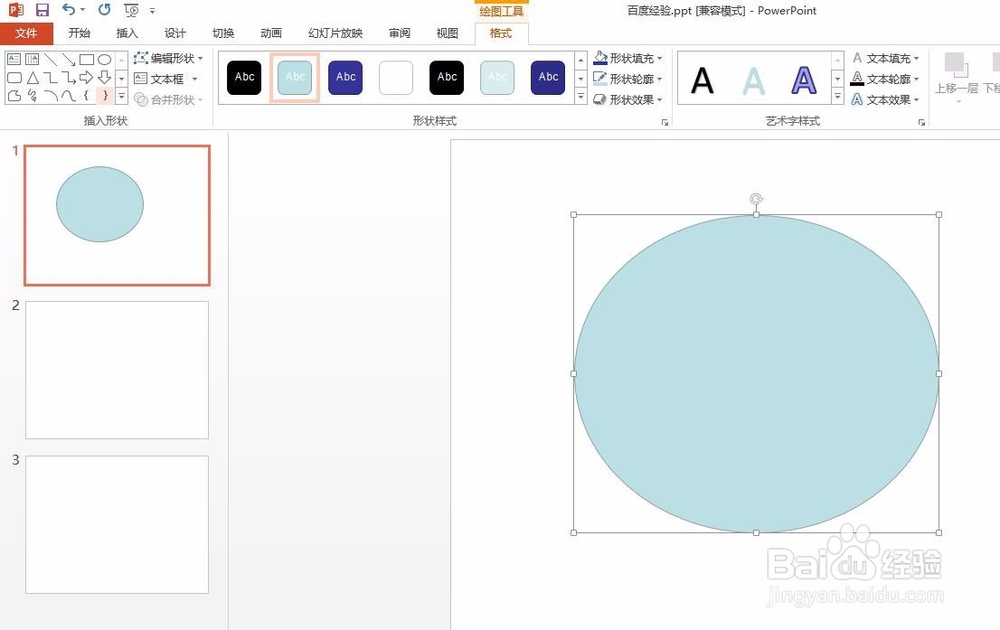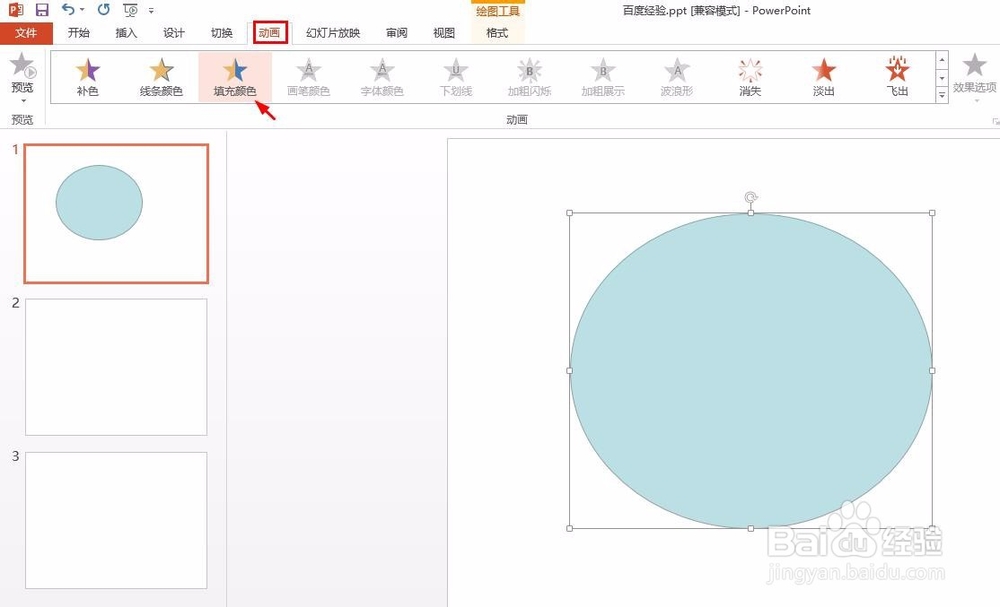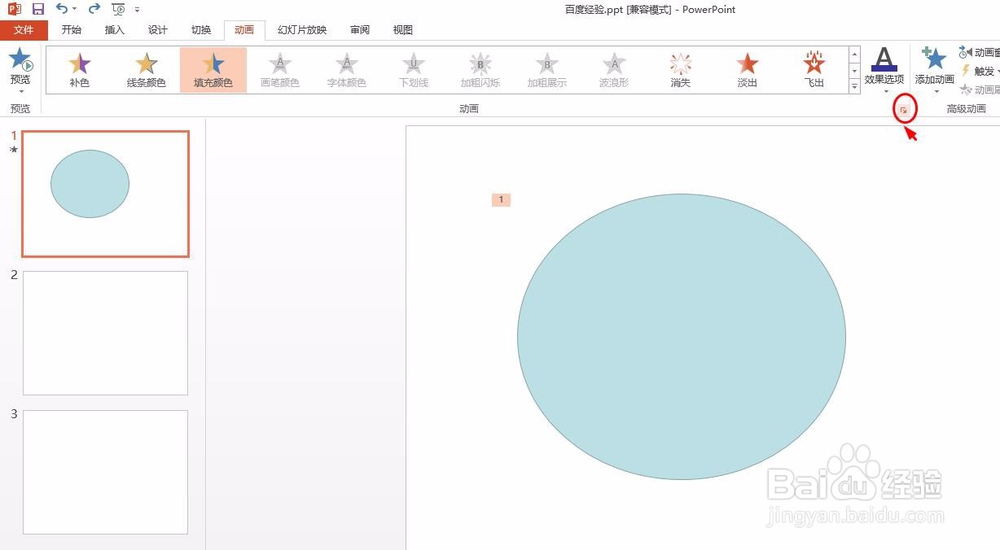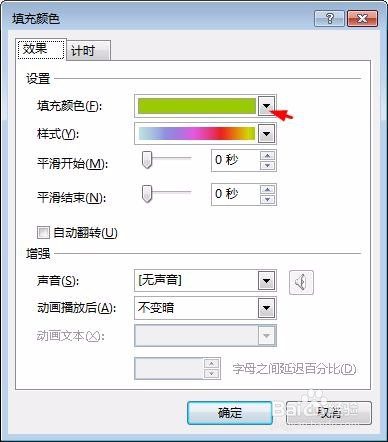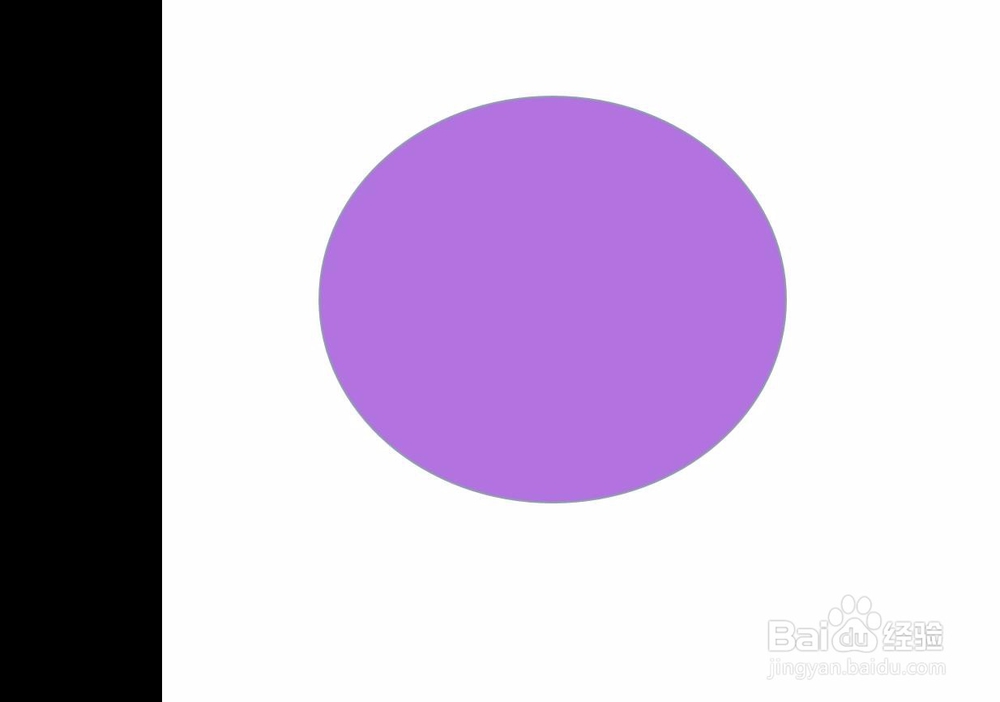ppt动画里填充如何改变颜色
动画效果能给ppt增色不少,那么ppt动画里填充如何改变颜色呢?下面就来介绍一下ppt中动画里给形状填充改变颜色的方法,希望对你有所帮助。
工具/原料
Microsoft Office 2013
ppt动画里填充如何改变颜色
1、第一步:打开一个需要做颜色填充动画的ppt。
2、第二步:在菜单栏“插入--形状”中选择要填充颜色的形状。
3、第三步:按住鼠标左键在ppt中画出一个椭圆形。
4、第四步:单击选择菜单栏“动画”中的“填充颜色”动画效果。
5、第五步:单击“动画”菜单中红色线圈标记的按钮。
6、第六步:在弹出的“填充颜色”对话框中,根据自己的需要设置填充颜色和颜色变化的时间。
7、第七步:设置完成后,按F5键就可以看到效果了。
声明:本网站引用、摘录或转载内容仅供网站访问者交流或参考,不代表本站立场,如存在版权或非法内容,请联系站长删除,联系邮箱:site.kefu@qq.com。
阅读量:41
阅读量:64
阅读量:33
阅读量:88
阅读量:45